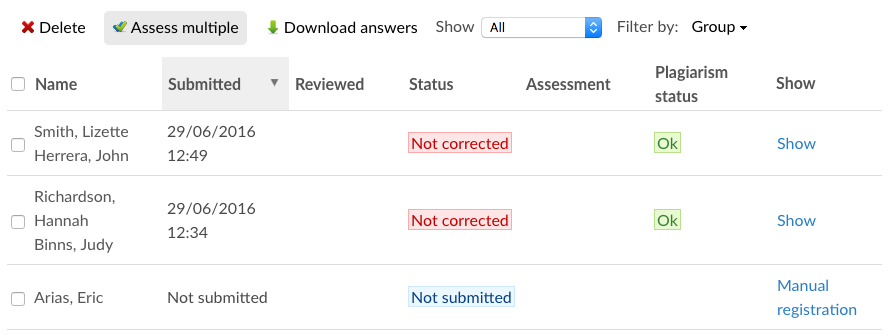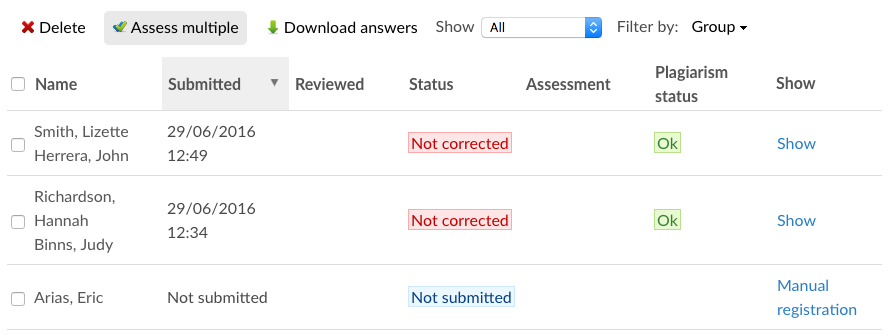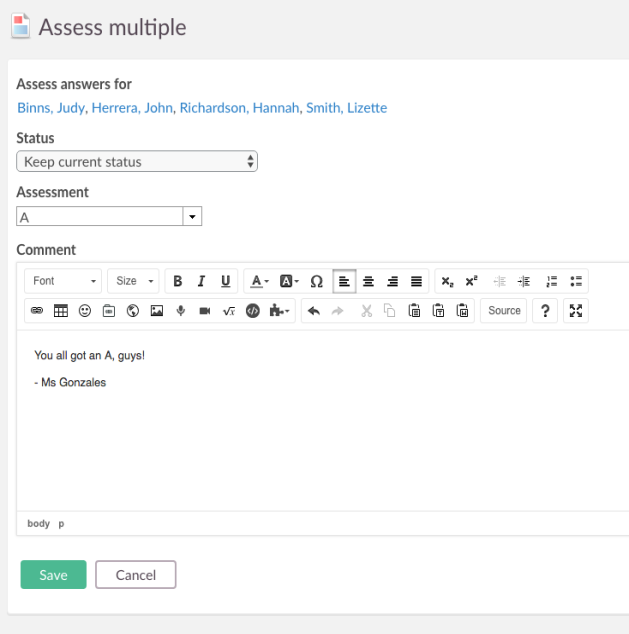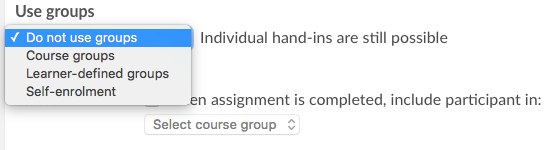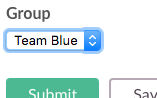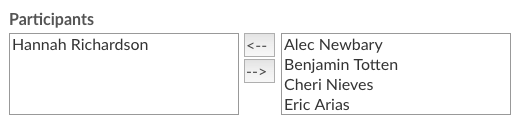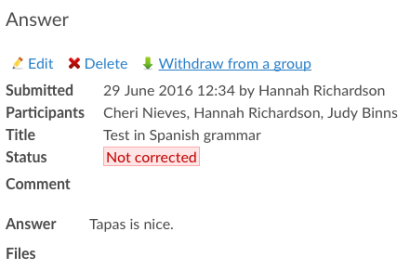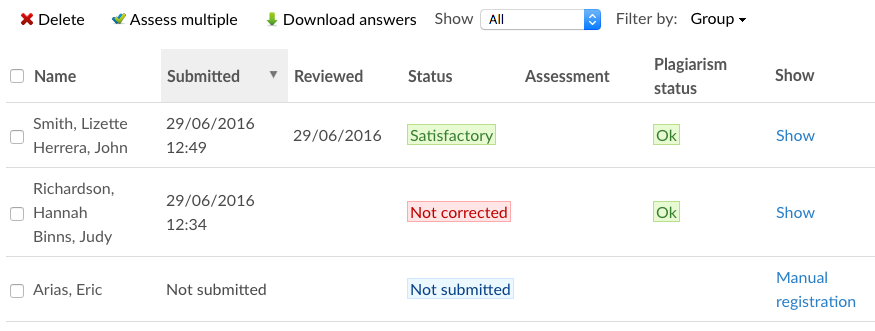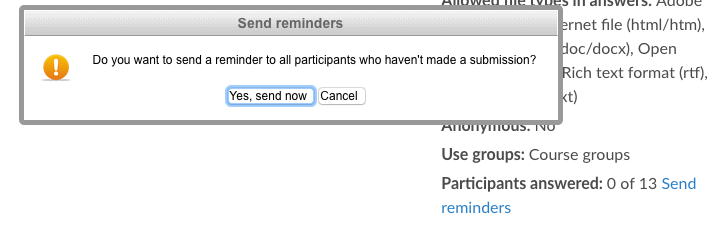Åbn emne med navigation
Opgaver
Opgaver er bestemte opgaver, som gives til deltagere. Læreren giver deltagerne en opgave, og deltagerne sender opgavesvarene i itslearning. Læreren retter derefter opgaven og bedømmer den.
Når du bruger opgaveværktøjet, opnår du følgende:
- Deltagerne får automatisk besked, når du tilføjer en opgave.
- Deltagerne kan sende opgaver både individuelt og i grupper.
- Du får automatisk besked om, hvem der har sendt, og hvornår de sendte.
- Deltagerne kan sende både individuelt eller i grupper.
- Du kan give feedback og bedømmer opgaverne via itslearning.
- Deltagerne modtager automatisk feedback, efter at opgaven er blevet rettet.
- Opgaverne og karaktererne gemmes automatisk i deltagernes mapper sammen med lærerens kommentarer.
Bedømme opgaver
Opgaveværktøjet i itslearning gør det muligt for deltagerne at sende svar individuelt eller i grupper. Når læreren skal bedømme opgaver, kan vedkommende vælge, om deltagerne skal bedømmes individuelt, eller om flere deltagere skal bedømmes på samme tid.
Anonyme afsendelser
Med anonyme afsendelser kan deltagerne aflevere opgaver anonymt. Det betyder, at lærerne ikke kan se navnene på deltagerne, når der gives karakterer for arbejdet. Navnene på de lærende erstattes af koder. De endelige resultater kan gøres tilgængelige i karakterbogen, men læreren kan ikke se dem, før deltagerne har fået dem oplyst.
Marker afkrydsningsfeltet Anonym afsendelse ved tilføjelse af opgaven for at aktivere anonym afsendelse.
Flere bedømmelser
Funktionen Bedøm flere kan spare læreren tid. De fleste lærere tager noter undervejs i bedømmelsesprocessen, og til sidst har de et generelt indtryk af, hvilken karakter den enkelte deltager bør have. Det er tidsbesparende for læreren, hvis vedkommende kan bedømme alle de deltagere, der skal have karakteren 7, på samme tid i stedet for at skulle gennemgå hver enkelt opgave for at give karakteren. Dette gælder især for store fag.
Når du vil bedømme flere deltagere, skal du markere afkrydsningsfeltet ud for de deltagere, du vil bedømme på samme tid, og derefter klikke på linket Bedøm flere i opgaveoversigten:
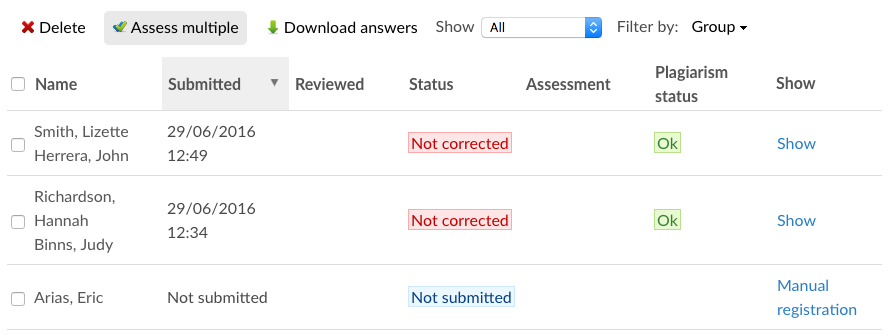
På den næste side vises de deltagere, du bedømmer svarene for, og du kan ændre statussen, angive en bedømmelse og skrive en kommentar. Bemærk, at alle deltagerne på listen Bedøm svar for får den samme status, bedømmelse og kommentar.
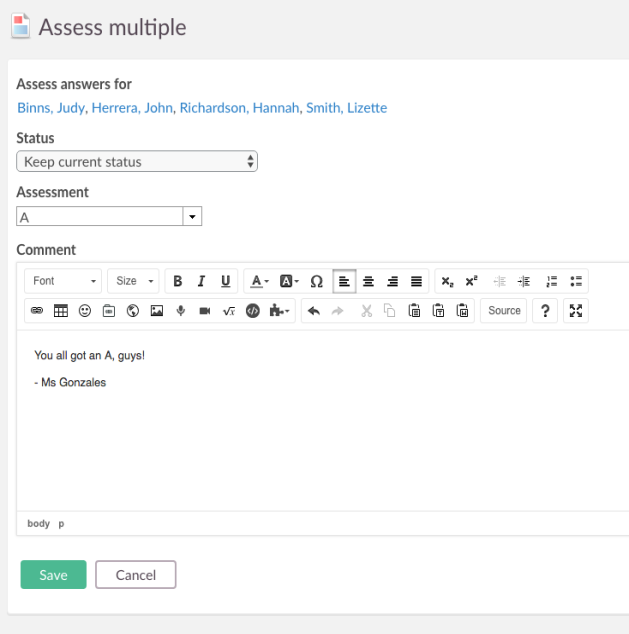
Gruppeafleveringer
Faggrupper
Hvis du aktiverer gruppeafleveringer, kan læreren vælge, om der skal bruges faggrupper, individuelle grupper eller egentilmelding. En faggruppe er en gruppe, der oprettes i et fag fra linket Grupper i træstrukturen. Individuelle grupper er de grupper, som deltagerne selv opretter.
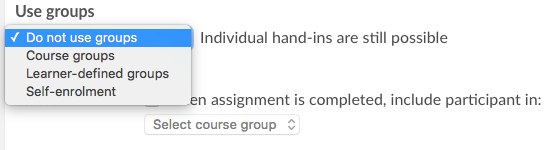
Når du deltager i en opgave som medlem af en faggruppe, besvarer du opgaven, som du plejer. Når opgaven er klar, sender et medlem af gruppen opgaven på vegne af hele gruppen. Nederst på opgavesvarsiden findes rullelisten Gruppe. Vælg din gruppe på listen, og klik på Send. Det er stadig muligt at sende en opgave individuelt uden at være med i en gruppe. Hvis det er tilfældet, skal du vælge indstillingen Ingen gruppe.
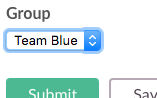
Grupper, der er defineret af de lærende selv
Hvis du aktiverer grupper, der er defineret af de lærende selv, kan deltagerne oprette deres egne grupper. Den deltager, der sender opgaven, vælger de andre deltagere på en liste:
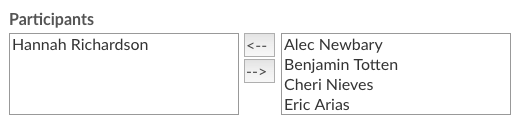
Egentilmelding
Når en lærende deltager i en gruppeopgave, kan vedkommende vælge at deltage i en eksisterende opgavegruppe. Medlemmerne af en gruppe får besked om nye medlemmer via det interne meddelelsessystem. Herved kan en lærer med f.eks. 60 deltagere i et fag uddele en opgave og bede de lærende om at inddele sig i grupper af f.eks. fire personer.
Generelle funktioner til gruppeaflevering
Når du er med i en gruppe, der har afleveret et svar, kan du forlade gruppen. Klik på en opgave, og klik på linket Forlad en gruppe:
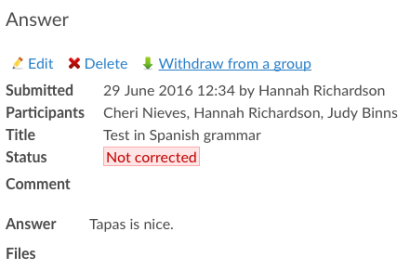
Hvis du af en eller anden årsag ønsker at deltage i en anden gruppes afleverede svar, kan du klikke på linket Tilslut dig et svar, der er sendt af en anden gruppe.

Klik på linket, og vælg den gruppe på rullelisten, du vil tilslutte dig.
Når der bruges grupper, vil opgaveoversigten se således ud for læreren:
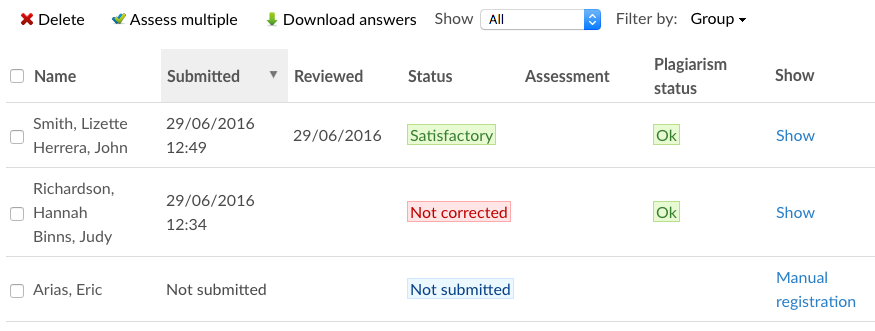
Den deltager, der sendte svaret, vises øverst på listen, mens de andre deltagere vises under denne deltager. Du kan se, at Thomas Nemeth har sendt denne opgave alene.
Afsendelse af påmindelser
Lærere kan nu sende påmindelser til de deltagere, der endnu ikke har afleveret en opgave. Dette kan gøres manuelt fra opgaveoversigten ved at klikke på linket Send påmindelser. Påmindelser sendes via det interne beskedsystem. Adresserne på de deltagere, der ikke har afleveret, føjes automatisk til feltet Til, og læreren kan skrive en besked til deltagerne i tekstfeltet.
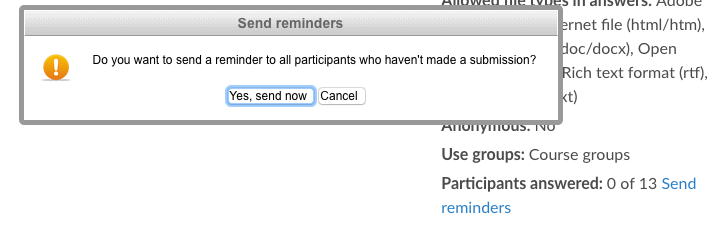
Aflevere efter deadline
Når lærere tilføjer en opgave, kan de bestemme, om deltagerne har mulighed for at aflevere efter deadlinen.

Udskrive opgave
Der et link til udskrivning af opgave under tandhjulet Indstillinger. Klik på linket for at udskrive opgaven:
Gemme opgaver som kladder
Klik på knappen Gem som kladde for at gemme opgaver som kladder. Lærerne kan se svarkladderne, men informeres om, at opgaven har status af kladde.

Sådan gør du
 Tilføje en opgave
Tilføje en opgave
- Gå til et fag.
- Klik på Tilføj i navigationstræet.
- Klik på Opgave i arbejdsområdet.
- Udfyld følgende felter:
- Titel: Skriv en opgavetitel.
- Tekst: Skriv en introduktion eller opgavetekst. Opgaveteksten kan skrives i dette tekstfelt, eller den kan overføres som en separat fil. Se Filer nedenfor.
- Deadline: Der er tre indstillinger på rullelisten, du kan vælge mellem:
- Der er ikke nogen deadline: Marker denne indstilling, hvis der ikke skal bruges nogen deadline.
- Angiv dato: Denne indstilling angiver kun en dato for deadlinen. Deadlinen udløber ved midnat på den angivne dato. Brug datovælgeren til at vælge en dato for deadlinen.
- Angiv dato og klokkeslæt: Denne indstilling angiver både en dato og et klokkeslæt (i timer og minutter). Brug datovælgeren til at vælge en dato for deadlinen. Vælg desuden time og minut på rullelisterne.
Tillad indsendelse efter deadline: Marker dette afkrydsningsfelt, hvis du vil tillade, at deltagerne sender efter deadlinen. Hvis du ikke markerer afkrydsningsfeltet, må deltagerne ikke sende efter deadlinen.
- Obligatorisk: Angiv, om opgaven er obligatorisk eller ej.
- Aktiv: Angiv aktiveringsstatussen.
- Filer: Overfør eventuelle filer til opgaven, f.eks. opgaveteksten eller yderligere hjælpemidler. Filer kan overføres fra din computer eller fra tjenesten Dropbox i skyen.
- Bedømmelse: Vælg en bedømmelsesskala på rullelisten. Desuden kan der anvendes kriteriebaseret bedømmelse.
- Brug grupper: Denne indstilling angiver, at grupper kan sende deres opgavesvar.
- Brug ikke grupper: Dette er standardindstillingen. Grupper bruges ikke, og deltagerne sender deres opgavesvar individuelt.
- Grupper, der er defineret af de lærende selv: Deltagerne kan oprette deres egne grupper og sende opgaven. De lærende, der ikke tilhører nogen gruppe, kan sende deres opgaver individuelt.
- Faggrupper: Hvis du vælger denne indstilling, kan de grupper, du har oprettet i et fag, sende opgaver.
- Egentilmelding: Når en lærende deltager i en gruppeopgave, kan vedkommende vælge at deltage i en eksisterende opgavegruppe. Herved kan en lærer med f.eks. 60 deltagere i et fag uddele en opgave og bede de lærende om at inddele sig i grupper af f.eks. fire personer.
- Klik på Gem.
 Redigere en opgave
Redigere en opgave
- Gå til et fag.
- Klik på den opgave, du vil redigere.
- Klik på indstillingstandhjulet i øverste højre hjørne, og vælg Rediger i rullemenuen.
- Rediger opgaven. Felterne beskrives i "Tilføje en opgave" ovenfor.
- Klik på Gem.
 Slette en opgave
Slette en opgave
- Gå til et fag.
- Klik på den opgave, du vil slette.
- Klik på indstillingstandhjulet i øverste højre hjørne, og vælg Slet på rullelisten.
- Bekræft sletningen ved at klikke på OK i pop op-vinduet.
 Sende et opgavesvar
Sende et opgavesvar
- Gå til et fag.
- Klik på den opgave, du vil sende.
- Klik på Send svar i arbejdsområdet.
- Udfyld følgende felter:
- tITEL: Skriv titlen på svaret.
- Filer: Klik på Overfør fil for at overføre et opgavesvar fra din computer eller Dropbox.
- Tekst: Hvis du ikke overførte en fil under trinnet ovenfor, kan du skrive opgavesvaret her.
- Gruppe: Hvis funktionen til gruppeaflevering er aktiveret, skal du enten vælge den gruppe, du tilhører, på rullelisten, eller du skal vælge de andre deltagere i feltet til højre ved at klikke på dem på listen og bruge knappen
 til at overføre dem til feltet til venstre.
til at overføre dem til feltet til venstre.
-
Klik på Send svar.
 Bedømme individuelle opgaver
Bedømme individuelle opgaver
- Gå til et fag.
- Klik på den opgave, du vil bedømme.
- Kontroller, at statussen for Bedømmelserne er er angivet til Ikke tilgængelig øverst til venstre i arbejdsområdet. Dette er for at forhindre, at deltagerne ser dine kommentarer og bedømmelser, mens du bedømmer.
- Klik på Vis ud for en deltager for at begynde at rette en opgave.
- Der åbnes en side med følgende felter:
- Sendt af: Navnet på den deltager, der har sendt opgaven.
- Deltagere: Hvis der er andre deltagere, som deltager i samme opgavesvar, vises de her.
- Filer: Hvis deltageren har overført filer til opgaven, kan de hentes her. Hvis du vil kommentere direkte på filen, kan du bruge funktionen Opret kommentar i DirectEdit.
- Titel: Dette er den titel, som deltageren har oprettet til opgaven.
- Tekst: Hvis deltageren skrev i tekstfeltet, vises teksten her.
- Status: Den status, du angiver for opgaven, f.eks. Sendt, Ikke godkendt eller Godkendt. Vælg en status på rullelisten.
- Kommentar: Her kan du skrive kommentarer til deltageren.
- Kommentarfiler: Hvis du kommenterede direkte i opgaven ved hjælp af DirectEdit, vises kommentarfilerne her.
- Klik på Gem.
 Bedømme flere opgaver
Bedømme flere opgaver
- Gå til et fag.
- Klik på den opgave, du vil bedømme. Kontroller, at statussen for Bedømmelserne er er angivet til Ikke tilgængelig øverst til venstre i arbejdsområdet. Dette er for at forhindre, at deltagerne ser dine kommentarer og bedømmelser, mens du bedømmer.
- Klik på Bedøm flere. Det gør det muligt at bedømme alle de sendte opgaver. Du kan vælge bestemte personer i oversigten ved at markere afkrydsningsfeltet ud for deres navne, før du klikker på Bedøm flere.
- I oversigten til bedømmelse af flere er der fire felter:
- Bedøm svar for: Dette er en liste over de navne, du er i gang med at bedømme.
- Status: Den status, du angiver for opgaven, f.eks. Sendt, Ikke godkendt eller Godkendt. Vælg en status på rullelisten. Hvis du ikke vil ændre statussen, skal du vælge standardindstillingen Skift ikke.
- Bedømmelse: Vælg en bedømmelse på rullelisten. Bedømmelsesskalaen på rullelisten er identisk med den, du valgte, da du tilføjede opgaven.
- Kommentar: I dette felt kan du angive en kommentar, som deltagerne ser, når de modtager opgaven.
- Klik på Gem.
 Gøre bedømmelsen tilgængelig for deltagerne
Gøre bedømmelsen tilgængelig for deltagerne
Når du er færdig med at bedømme og rette opgaverne, er du klar til at udgive resultatet til deltagerne.
- Gå til et fag, og klik på opgaven, som du vil gøre bedømmelserne tilgængelige for.
- Klik på Skift ud for overskriften Bedømmelserne er. Statussen ændres fra Ikke tilgængelig til Tilgængelig.
 Administrer opgavetilladelser
Administrer opgavetilladelser
- Gå til et fag.
- Klik på den opgave, du vil tilpasse adgangstilladelserne for.
- Klik på indstillingstandhjulet i øverste højre hjørne, og vælg Tilladelser i rullemenuen (). Du kan vælge mellem tre indstillinger:
 1. Vælg, hvem der kan tage opgaven
1. Vælg, hvem der kan tage opgaven
- Klik på Vælg, hvem der kan tage opgaven.
- Vælg Deltagere eller Grupper under Vælg fra.
- Marker navnet på de deltagere eller grupper, du vil tildele tilladelser.
- Klik på

- Klik på Gem.
 2. Vælg, hvem der kan rette opgavesvarene
2. Vælg, hvem der kan rette opgavesvarene
- Klik på Vælg, hvem der kan rette opgavesvarene.
- Vælg Deltagere eller Grupper under Vælg fra.
- Marker navnet på de deltagere eller grupper, du vil tildele tilladelser.
- Klik på

- Klik på Gem.
 Beslægtede emner
Beslægtede emner